| Open in Adobe
Camera Raw |
 |
Nogle
kameraer (og smartphones) kan gemme foto i et rå format. Billedet
bliver ikke komprimeret - alt det, censoren har opfanget, bliver
gemt - intet bliver smidt væk, som når der gemmes i jpg-formatet.
Fotograferer man i et rå-format, har man flere nuancer til rådighed,
men til amatøren er jpg-formatet glimrende.
Elements giver mulighed for at åbne et jpg-billede i Camera Raw, og
det giver en del muligheder for justering: File - Open in Adobe
Camera Raw
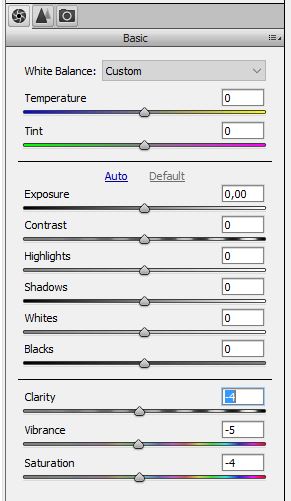 |
Der er tre små knapper øverst.
Kun de første to er brugbare, når man
åbner en jpg-fil.
|
|
Klik på det lille billede til højre for at hente en
oversigt over de to bokse.
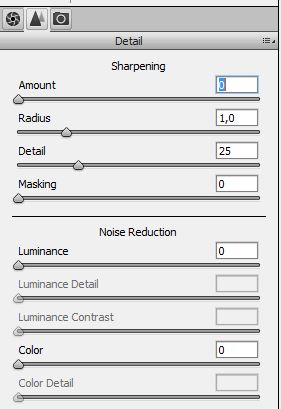 |
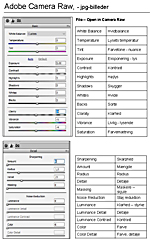
Den midterste knap åbner for justering af
skarphed og reduktion af billedstøj.
|
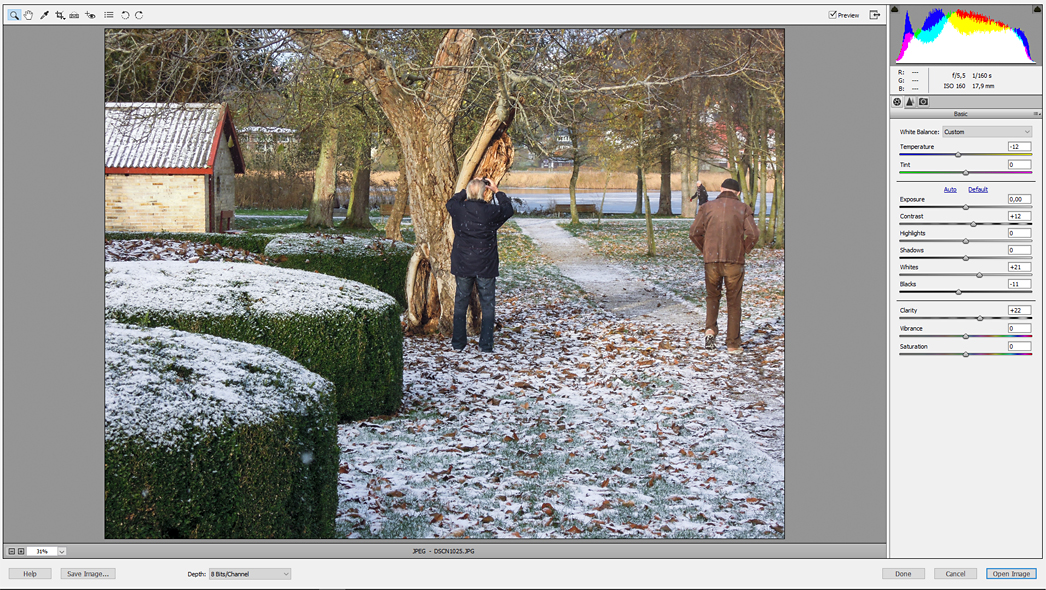
DSCN1025 - i mappen Mågesøen på USB-stick
Når der er justeret, klikker man på knappen
Open Image (nederst til højre), og der kan arbejdes videre i
Elements.
Et halvt rødløg

Løget er fotograferet i et lille "telt". |
|
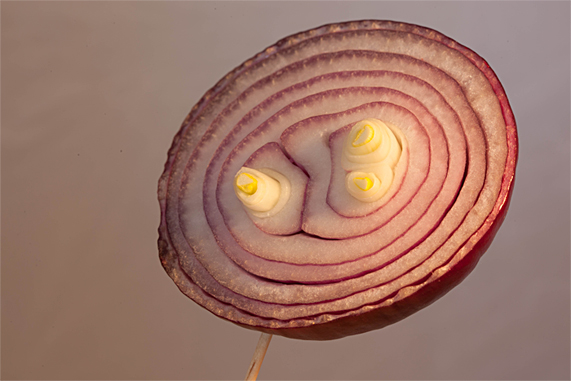 |
Klik på foto til højre for at hente originalen og
gen den på din USB-stick. Åbn derefter filen i Adobe Camera Raw.
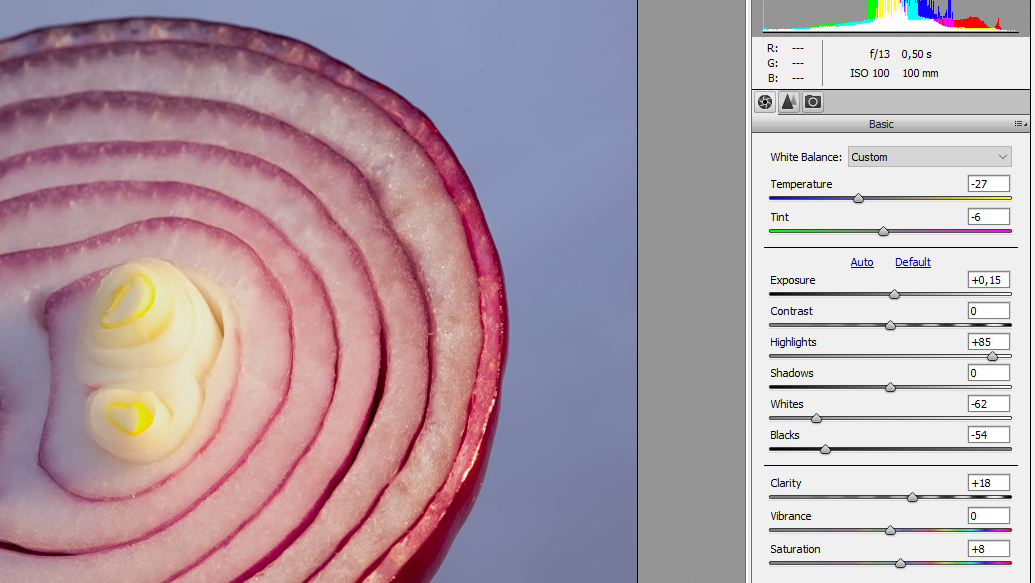
Billedet er justeret som vist til højre.

Løget blev holdt på plads med en tandstikker.
Denne er klonet væk.
Helt sort - ingen farve

Klikker man på en af de små trekanter i
histogrammets øverste hjørner, får man vist, hvor i billeder der er
kulsort (blå markering) og ingen farve (rød markering). Klik på
trekanter igen for at slå markeringerne fra. Genvejstaster: Hvid:
o, sort: u.
Ingen farve kalder man udbrændt. Større
udbrændte partier i et billede bør ikke forekomme.
Prøv selv - originaler er på
USB-stick i mappen Mågesøen

DSCN1076.JPG

DSCN1079.JPG

DSCN1083.JPG

DSCN1086.JPG

DSCN1091.JPG
|